Cách tạo phím tắt truy cập nhanh trên thanh công cụ Quick Access trong Excel
Thanh công cụ Quick Access toolbar giúp bạn tiếp cận nhanh chóng các công cụ quan trọng như hoàn tác, tạo file mới, lưu file,... Tuy nhiên, mặc định, thanh này chỉ chứa một số phím cơ bản. Nếu bạn muốn bổ sung thêm các phím tắt để tiện lợi hơn trong công việc, đừng lo, bài viết dưới đây sẽ chỉ cho bạn cách tạo thêm phím truy cập nhanh trên thanh Quick Access toolbar một cách dễ dàng.
Thanh Quick Access toolbar được đặt ở góc trên cùng, phía bên trái giao diện Excel.
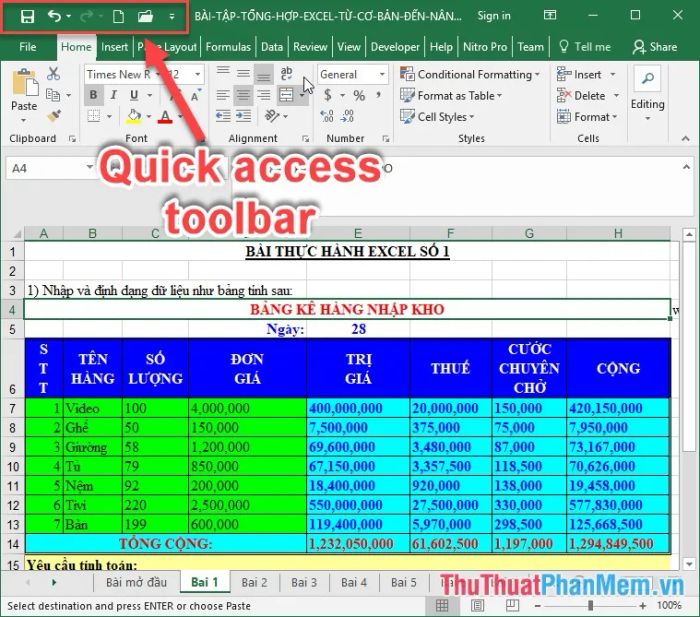
Để thêm phím tắt trên thanh Quick Access toolbar, bạn chỉ cần nhấn vào biểu tượng mũi tên sổ xuống trên thanh, chọn tính năng cần thêm, ví dụ, để thêm phím tạo file mới, chỉ cần tích chọn vào New.
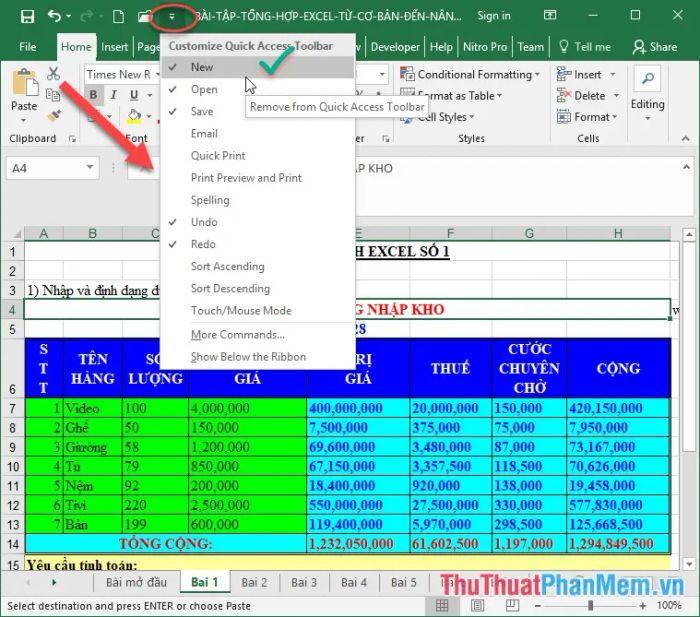
Ngoài các tính năng mặc định có sẵn trên thanh công cụ, nếu bạn muốn thêm những phím tắt không có sẵn, hãy chọn More Commands: để mở rộng thêm lựa chọn.
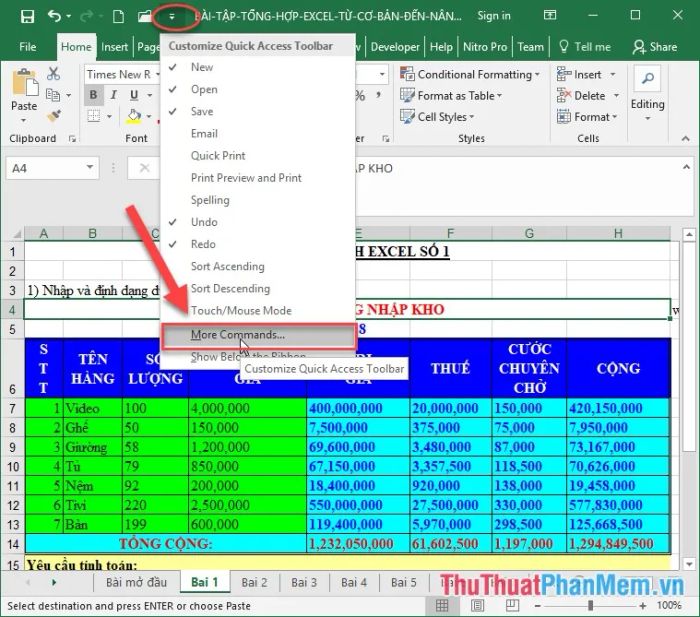
Khi hộp thoại xuất hiện, chọn Quick access toolbar trong mục Choose Commands from, sau đó tìm và chọn tính năng bạn muốn thêm vào thanh công cụ (ví dụ, chọn Paste Special). Sau khi chọn xong, nhấn Add, tính năng đó sẽ được chuyển sang mục Customize Quick Access Toolbar. Cuối cùng, nhấn OK để hoàn tất.
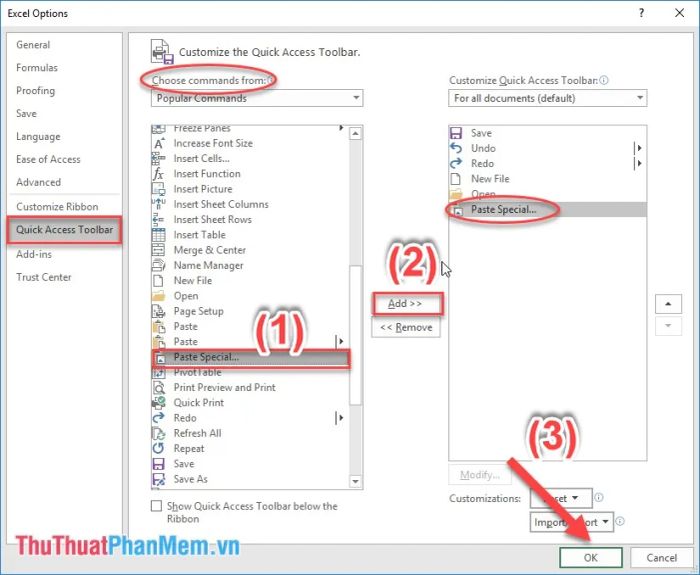
Giờ đây, phím Paste Special đã được thêm vào thanh Quick Access Toolbar, cho phép bạn truy cập nhanh chóng và dễ dàng hơn.
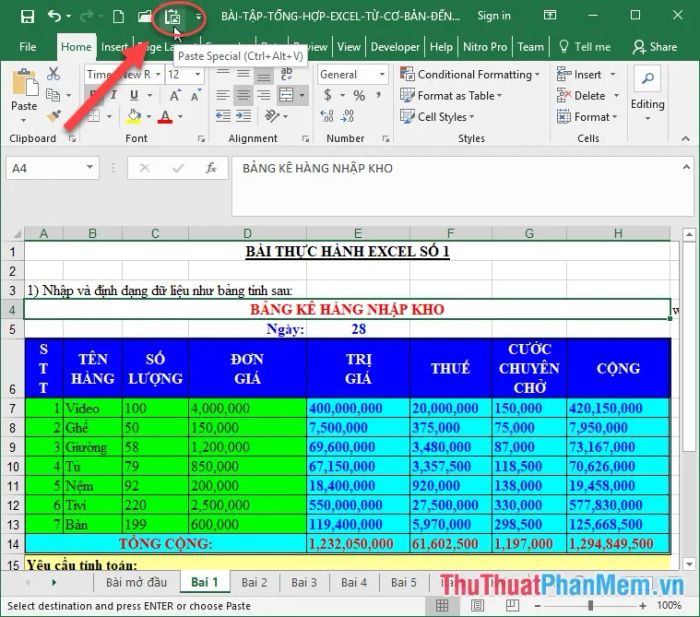
Trên đây là hướng dẫn chi tiết cách tạo phím truy cập nhanh trên thanh Quick Access Toolbar, hy vọng sẽ giúp bạn làm việc hiệu quả hơn.
Chúc các bạn đạt được mọi thành công trong công việc!
Có thể bạn quan tâm

Top 6 salon làm tóc đẹp và chất lượng tại Lộc Ninh, Bình Phước

Khám phá 7 địa điểm bán ghế massage đáng tin cậy và chất lượng bậc nhất tại thành phố Tây Ninh

10 Loại cây hút bức xạ hiệu quả bạn nên trồng trong phòng

Top 7 loại siro trị cảm cúm hiệu quả và được ưa chuộng hiện nay

Top 6 Quán ăn phục vụ món dê tươi ngon nhất tại Quận Cầu Giấy, Hà Nội


